Thủ Thuật
Giới hạn tốc độ tải file cho IDM
Giới hạn tốc độ tải file bằng Internet Download Manager giúp các bạn kiểm soát tốc độ mạng hiệu quả hơn. Các bạn vừa có tốc độ kết nối internet để truy cập mạng và vừa có tốc độ download file hiệu quả. Khi các bạn giới hạn tốc độ tải file bằng IDM thì IDM sẽ không chiếm nhiều đường truyền mạng và các bạn vẫn có đủ băng thông mạng để truy cập internet.
Bài viết dưới đây sẽ giúp các bạn cách giới hạn tốc độ tải file bằng IDM.
Bước 1: Mặc định Internet Download Manager sẽ khởi động cùng hệ thống, các bạn nhấp đúp chuột vào icon IDM dưới khay hệ thống để mở giao diện chính của IDM.
![]()
Bước 2: Trên giao diện Internet Download Manager các bạn chọn tab Downloads -> Speed Limiter -> Settings để cài đặt giới hạn tốc độ tải file.
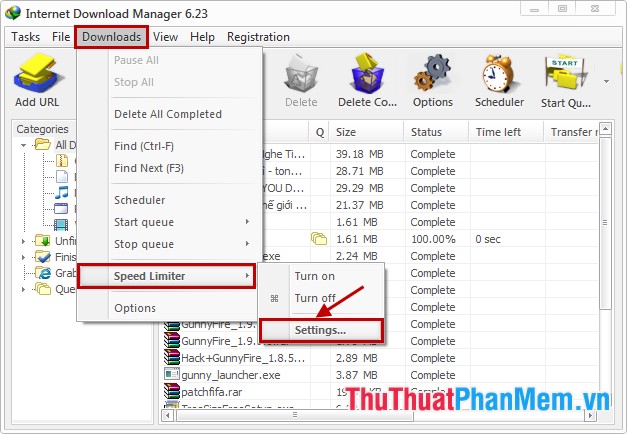
Xuất hiện hộp thoại Speed Limiter settings các bạn nhập giới hạn tốc độ tải file trong ô vuông bên cạnh đơn vị KBytes/sec sau đó nhấn OK để lưu lại.
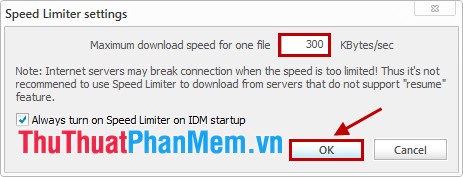
Bước 3: Sau khi đã giới hạn tốc độ tải file, các bạn chọn Downloads -> Speed Limiter -> Turn on để kích hoạt giới hạn tốc độ tải file bằng IDM.
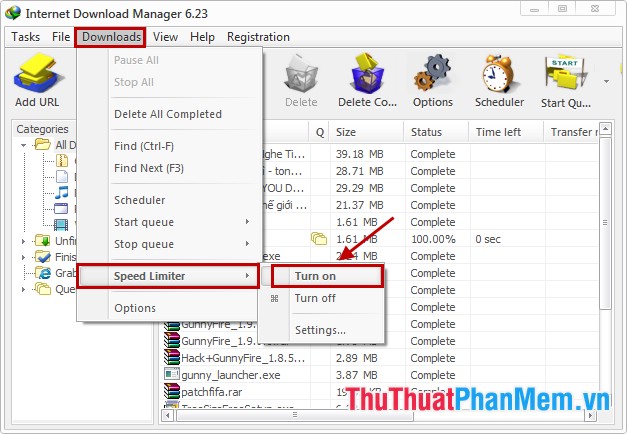
Ngoài ra nếu các bạn đang tải file mà muốn giới hạn tốc độ trực tiếp cho file đang tải các bạn chọn tab Speed Limiter sau đó nhấn chọn Use Speed Limiter và nhập giới hạn tốc độ tải vào ô Maximum download speed.
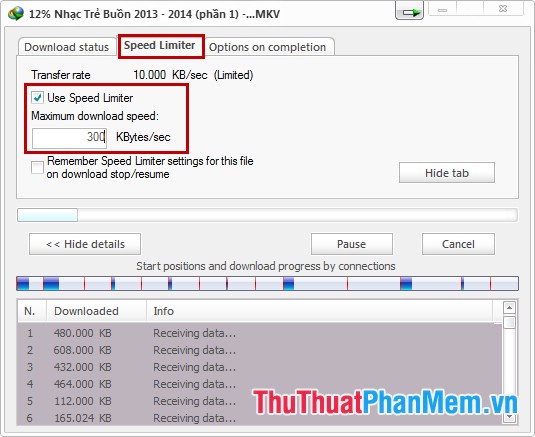
Bài viết trên đã hướng dẫn các bạn cách giới hạn tốc độ tải file bằng Internet Download Manager. Việc này sẽ giúp các bạn phân chia băng thông mạng hợp lý hơn, các bạn có thể vừa tải vừa truy cập internet thực hiện các việc khác mà không sợ lag hay giật vì đang tải file bằng IDM. Chúc các bạn thành công!
Nguồn tham khảo từ Internet
Bài viết cùng chủ đề:
-
Cách viết căn bậc 2 trong Word
-
Cách đánh dấu tích trong Word
-
Cách thu hồi thư đã gửi, Recall mail trong Outlook
-
Cách đổi Inch sang cm trong Word 2016
-
Top 5 Phần mềm thiết kế nhà miễn phí tốt nhất hiện nay 2021
-
Cách chuyển Excel sang PDF, chuyển file Excel sang PDF nhanh chóng, giữ đúng định dạng
-
Cách cài chế độ truy bắt điểm trong CAD
-
Cách đánh số trang trong Word 2016
-
Những stt buông tay hay nhất
-
Cách chụp màn hình Zalo
-
Hướng dẫn cách đặt Tab trong Word
-
Cách chỉnh khoảng cách chuẩn giữa các chữ trong Word
-
Các cách tải nhạc về máy tính đơn giản, nhanh chóng
-
Xoay ngang 1 trang bất kỳ trong Word
-
Cách sửa lỗi chữ trong Word bị cách quãng, chữ bị cách xa trong Word
-
Cách thêm font chữ vào PowerPoint, cài font chữ đẹp cho PowerPoint
















